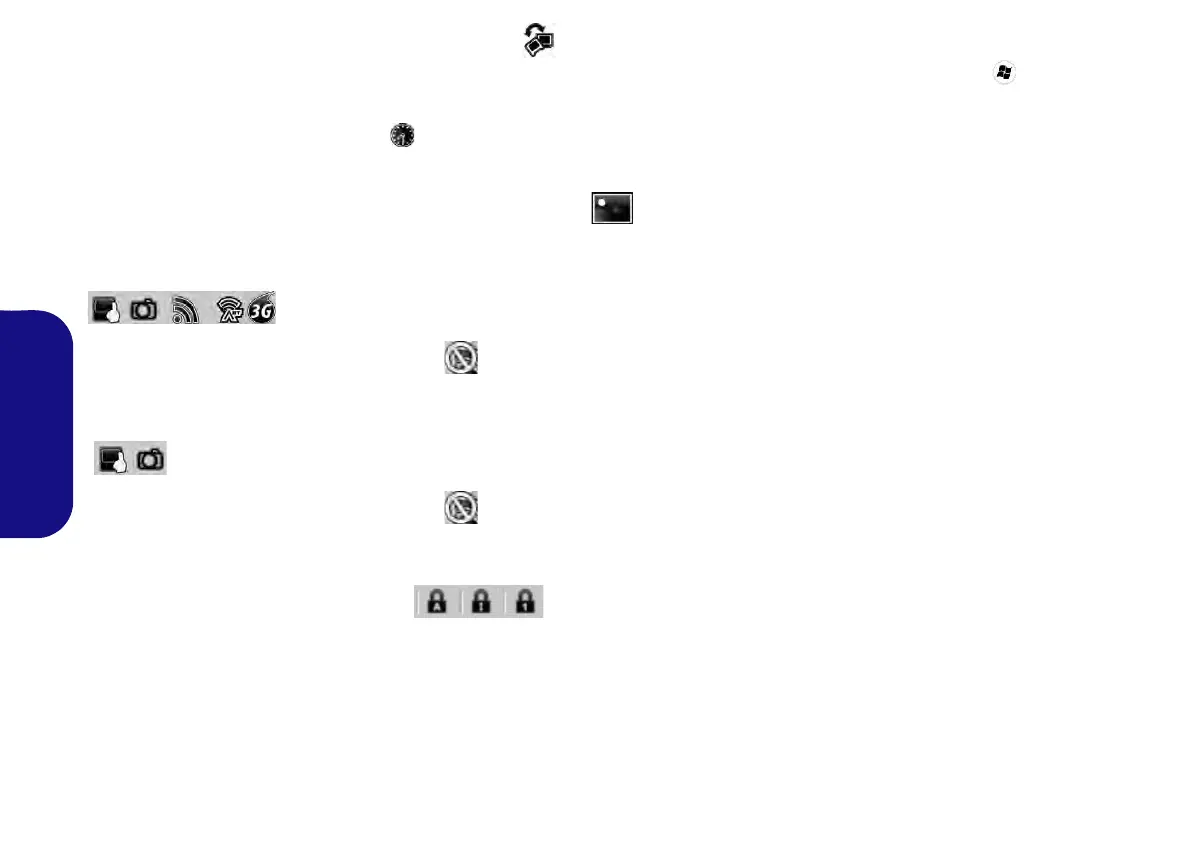64
Français
Display Switch (Permutation d’affichage)
Cliquez sur le bouton Permutation d’affichage pour accéder au menu (ou utilisez la combinaison de touches + P) et sé-
lectionnez le mode d'affichage joint approprié.
Time Zone (Fuseau horaire)
Cliquer sur le bouton Fuseau horaire permet d’accéder au panneau de configuration de Date et heure de Windows.
Desktop Background (Fond d'écran du bureau)
Cliquer sur le bouton Fond d'écran du bureau vous permettra de changer l'image du fond d'écran du bureau.
Touchpad/caméra PC/module LAN sans fil/module Bluetooth/module 3G (Win 7 seulement)
Cliquez sur l’un de ces boutons pour activer l’état d’alimentation du Touchpad ou du module. Une icône barrée apparaît au-
dessus du coin supérieur gauche de l'icône
quand elle est désactivée. Notez que l'état de l'alimentation d'un module, et
l'alimentation du Touchpad, est également affecté par le mode d'alimentation choisi.
Touchpad/caméra PC (Win 8 seulement)
Cliquez sur l’un de ces boutons pour activer l’état d’alimentation du Touchpad ou du module. Une icône barrée apparaît au-
dessus du coin supérieur gauche de l'icône
quand elle est désactivée. Notez que l'état de l'alimentation d'un module, et
l'alimentation du Touchpad, est également affecté par le mode d'alimentation choisi.
Verr.Maj./Arrêt Défil./ Verr.Num
Cliquez sur le bouton pour activer le mode de verrouillage approprié.
